Keynote

在 iCloud 版 Keynote 讲演中合并或分开形状
您可以通过将一个形状与另一个形状合并来创建新形状。例如,如果要创建一个类似于心形的形状,可以使用三个形状(一个菱形和两个圆形)合并成一个形状。您还可以从其他形状中减少形状,或删除两个形状之间的重叠区域。
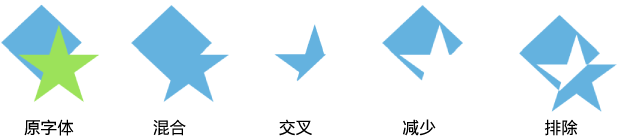
您也可以将许多复合形状(包含多个部分的形状)拆分成单个组件,以创建新形状。例如,复合形状包括运动鞋(鞋面和鞋底)、莲花(花瓣)和卡车(车轮、驾驶室等)。在形状库中,没有迹象表明某个形状是复合形状,但大多数复合形状都具有复杂的形式。
把一个形状分成几个部分时,您可以像编辑其他形状一样编辑每个部分。您可以将它们单独作为新形状使用,将它们重新排列为新形状,并删除不需要的形状。
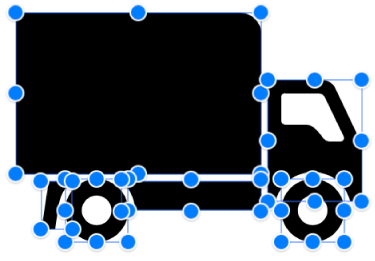
合并多个形状以创建新形状
按住 Shift 键,同时点按两个或多个相互接触或重叠的形状。
在右侧的“格式”
 边栏的顶部,点按“排列”标签。
边栏的顶部,点按“排列”标签。点按一个排列按钮(靠近边栏底部):
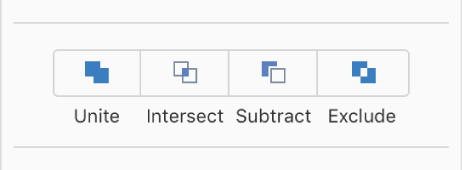
“混合”:将所选形状合并成一个形状。
“交叉”:从重叠区域创建形状。
“减少”:删除层叠在另一个形状上的形状。如有必要,将要删除的形状移到堆叠的顶部。要详细了解如何给对象分层,请参阅给对象分层、分组和锁定对象。
排除:创建一个排除了形状间重叠区域的形状。
分开一个复合形状
按住 Control 键,点按一个复合形状,然后从出现的弹出式菜单中选取“分开”。
在可编辑的形状的各部分会显示蓝色选择控制柄。
如果选取“分开”后没有任何反应,则表示您选取的形状在 iCloud 版 Keynote 讲演中无法拆分。